O Amazon Prime Video oferece uma vasta coleção de filmes, séries de TV e conteúdo original, incluindo títulos populares como O Senhor dos Anéis e The Boys. Mas se você assistiu a tudo que lhe interessa ou quer economizar dinheiro, cancelar a assinatura pode ser uma ótima escolha. Este artigo oferecerá guias detalhados sobre como cancelar sua assinatura do Amazon Prime Video e compartilhará dicas úteis para salvar seus vídeos favoritos do Prime para sempre antes de cancelar.
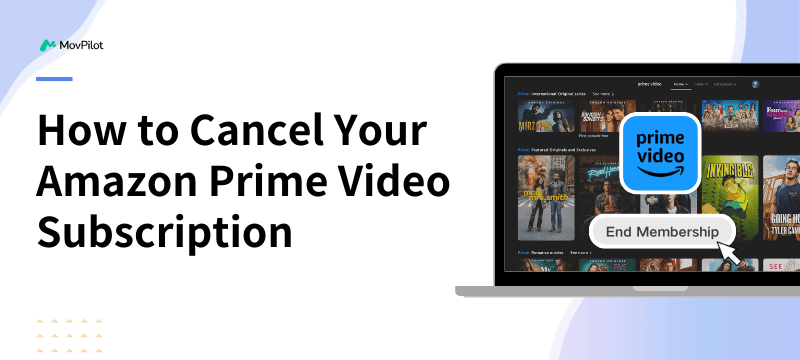
👉 You May Like:
Como cancelar a assinatura do Amazon Prime Video
Se você já experimentou o Teste grátis do Amazon Prime Video mas não pretende continuar sua assinatura, você também pode cancelá-la em apenas alguns cliques simples. Aqui estão os passos detalhados para fazer isso:
Passo 1. Passe o mouse Gerencie suas associações e assinaturas
Passo 2. Clique no “Configurações de Associação Prime” botão para prosseguir.
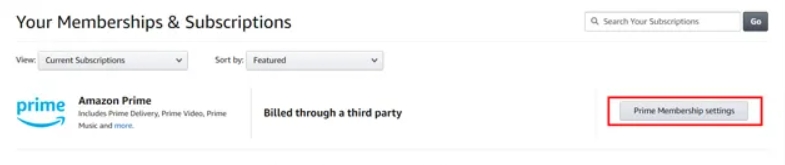
Etapa 3. Nesta página, você verá todos os detalhes da sua conta, próximo ciclo de cobrança, benefícios, etc. Clique “Gerenciar Associação” e então aperte o “Fim da filiação” para cancelar a assinatura do Prime Video.
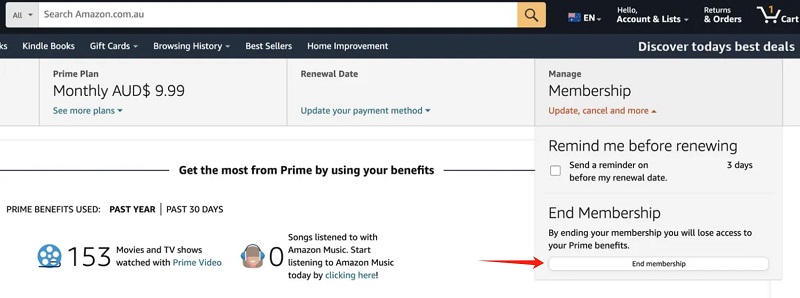
Passo 4. Siga as instruções na tela para confirmar seu cancelamento.
Pontas.
Se você assinou o Prime Video pelo seu iPhone/iPad, cancele a assinatura nas Configurações de Assinatura da App Store pelo menos 24 horas antes do início do próximo ciclo de cobrança.
Como cancelar a assinatura sem anúncios do Prime Video
Com o Go Ad-Free, você pode aproveitar uma experiência de visualização sem anúncios ao assistir a filmes e programas de TV do Prime. No entanto, eventos ao vivo, assinaturas complementares e programas disponíveis pelo Amazon Freevee ainda conterão anúncios, que podem ser diferentes do que você espera. Se quiser cancelar sua assinatura sem anúncios, siga as etapas abaixo.
Passo 1. Entre na sua conta do Amazon Prime Video.
Passo 2. Vá para Configurações de Conta e selecione “Sua Conta/Prime/Prime e Assinatura”.
Etapa 3. Clique no “Cancelar sem anúncios” opção e, em seguida, confirme sua alteração. Quando sua assinatura terminar, você verá anúncios enquanto assiste aos vídeos do Prime.
Como cancelar a compra/aluguel do Amazon Prime Video
Compras ou aluguéis acidentais podem ser uma dor de cabeça, seja por um clique errado ou pelas ações de uma criança. Felizmente, o Amazon Prime Video fornece um processo simples para ajudar você a cancelar facilmente esses pedidos acidentais. Aqui estão as etapas detalhadas:
Passo 1. Vá para Seus pedidos e encontre a compra/aluguel acidental que você gostaria de cancelar.
Passo 2. Clique no “Cancelar seu pedido” botão para prosseguir com o processo.
Etapa 3. No menu suspenso, selecione o motivo adequado para o seu cancelamento. Em seguida, clique em “Cancelar esta compra” para confirmar.
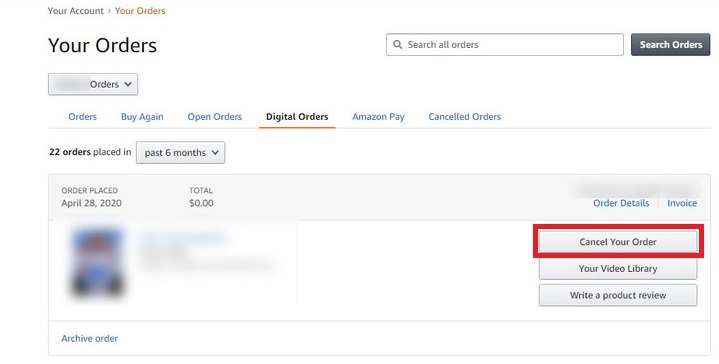
Pontas.
- Você pode cancelar pedidos acidentais do Prime Video em até 14 dias caso eles não tenham sido assistidos ou baixados.
- Para evitar pedidos acidentais, você pode configurar um PIN do Prime Video para controles parentais acessando Configurações do Prime Video > Restrições.
Mais leituras:
Como baixar filmes alugados do Amazon Prime
Como baixar compras de filmes da Amazon para computador/celular
Como cancelar a assinatura do canal Prime Video
Você pode aproveitar diretamente mais de 100 canais populares no Prime Video, incluindo Paramount+, Shudder, Starz, Discovery+, etc. No entanto, se quiser cancelar o teste gratuito ou tiver assistido a todos os programas que deseja, você também pode cancelar a assinatura do canal Prime Video a qualquer momento seguindo as etapas abaixo.
Passo 1. Visita Gerencie suas assinaturas, e então você pode ver todos os canais inscritos listados em “Seus canais”.
Passo 2. Encontre a assinatura do canal que você deseja cancelar.
Etapa 3. Basta clicar no “Cancelar Canal” botão.
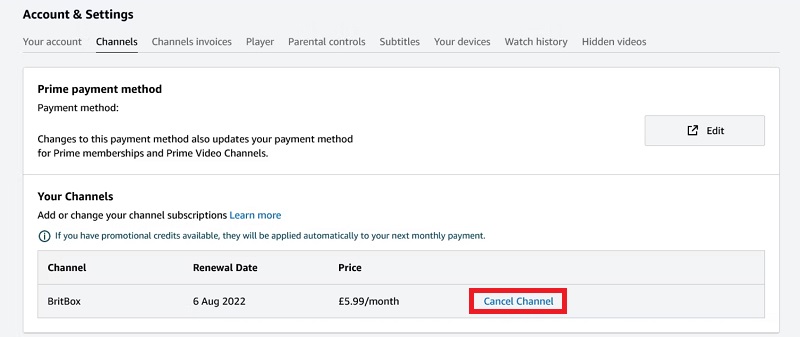
Bônus: Baixe e mantenha seus vídeos favoritos do Prime antes de cancelar a assinatura
Depois de cancelar sua assinatura do Amazon Prime Video, você não terá mais acesso aos seus filmes e programas de TV favoritos. Mas a boa notícia é que você pode mantenha os vídeos do Amazon Prime para sempre usando um downloader de vídeo antes que sua assinatura termine.
É aqui que MovPilot Amazon Prime Video Downloader vem a calhar! Ele suporta downloads ilimitados, então você pode baixar qualquer filme, série de TV e programas de TV do Prime Video. Além disso, com sua poderosa tecnologia de descriptografia DRM, esta ferramenta pode converter vídeos Prime para MP4 e MKV formatos, garantindo que você possa desfrutar de um Full HD 1080p experiência de visualização em qualquer dispositivo. Melhor ainda, o MovPilot é tão fácil de usar que você pode começar rapidamente, mesmo sendo iniciante.
Principais recursos do MovPilot Amazon Prime Video Downloader:
- Baixe o Amazon Prime Video nos formatos MP4 e MKV.
- É garantida qualidade de vídeo de até Full HD 1080P.
- Equipado com navegador Prime Video integrado.
- Velocidade até 5X mais rápida para baixar vários vídeos Prime em lotes.
- Mantenha faixas de áudio e legendas em vários idiomas.
Em seguida, vamos explicar como baixar vídeos do Amazon Prime para seu computador usando o MovPilot. Para começar, baixe e instale o MovPilot Amazon Prime Video Downloader em seu computador Windows ou Mac.
Etapa 1. Inicie o MovPilot Amazon Prime Video Downloader
Após o lançamento, você precisará selecionar o site da Amazon para sua região. Em seguida, faça login na sua conta Prime Video para acessar a biblioteca de vídeos completa.
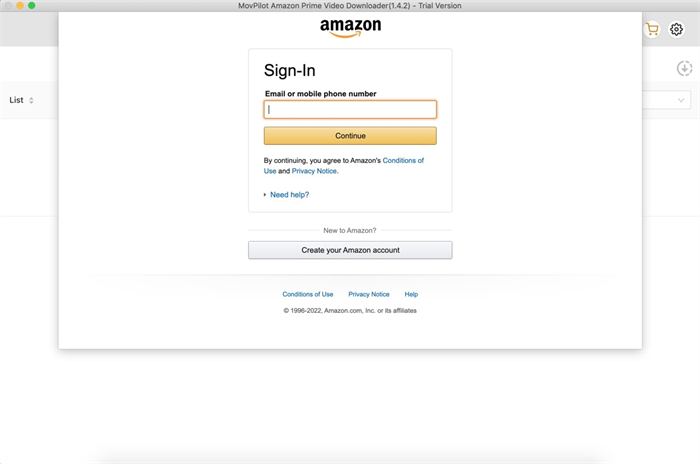
Etapa 2. Pesquise filmes ou programas de TV Prime
Basta digitar o nome do título ou palavras-chave na barra de pesquisa. Como alternativa, copie e cole a URL do vídeo para encontrar os vídeos desejados. Todos os resultados relevantes serão exibidos instantaneamente.
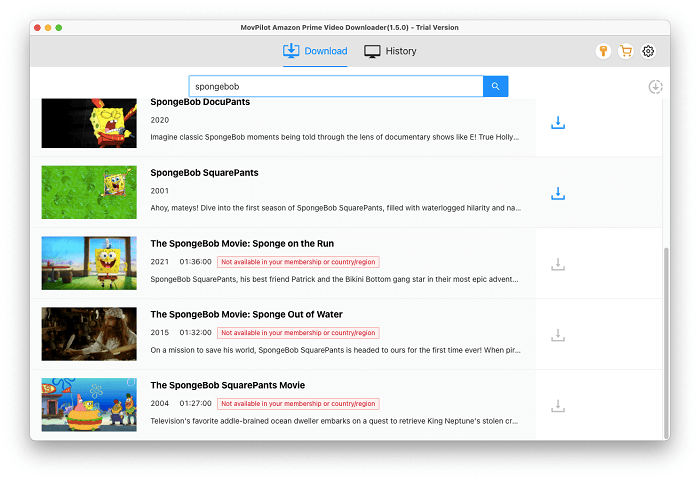
Etapa 3. Baixe o Amazon Prime Videos
Clique no ícone de download para começar a baixar filmes Prime para MP4. Além disso, para programas de TV, selecione os episódios que você quer em uma janela pop-up e clique em “Download” para continuar.
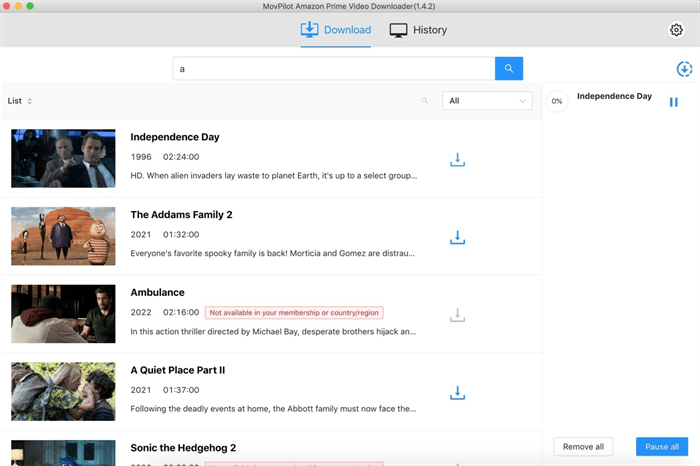
Etapa 4. Assista Amazon Prime Videos Offline para sempre
Quando estiver concluído, você pode verificar todos os downloads na aba “Histórico”. Clique no ícone da pasta para localizar a pasta de salvamento no seu computador. Agora, você os assiste offline em qualquer dispositivo sem qualquer aborrecimento.

A linha de fundo
Ao passar pelos guias abrangentes acima, você dominou como cancelar suas assinaturas do Amazon Prime Video facilmente. Se você ainda quiser assistir a filmes e programas do Prime Video offline após o cancelamento, MovPilot Amazon Prime Video Downloader vem com uma solução ideal. Ele pode ajudar você a baixar seus vídeos favoritos do Prime para seu Windows ou Mac, para que você possa apreciá-los a qualquer hora, em qualquer lugar, sem se preocupar com conexão de rede ou expiração de assinatura.
MovPilot Amazon Prime Video Downloader
Baixe filmes e programas do Amazon Prime para assistir offline facilmente!







